【在CST中使用游戏级显卡实现GPU加速 |
您所在的位置:网站首页 › qq会员加速卡怎么使用不了 › 【在CST中使用游戏级显卡实现GPU加速 |
【在CST中使用游戏级显卡实现GPU加速
|
在CST中使用游戏级显卡实现GPU加速——以RTX 2070为例
1.下载并安装CUDA2.如果遇到CUDA第一次安装失败的解决方法:2.1 下载显卡驱动卸载工具2.2 解压缩,启动
3 在CST中启用GPU加速3.1 在系统中添加环境变量3.2 在CST中开启GPU加速3.3 判断GPU加速是否成功开启
1.下载并安装CUDA
地址:CUDA Toolkit 12.3 Update 1 Downloads | NVIDIA Developer 首先,检查电脑上当前CUDA版本,在桌面点击右键,打开NVIDIA控制面板>>帮助>>系统信息>>组件 安装NVIDIA CUDA失败最简单详细解决方法_cuda安装失败-CSDN博客
地址:Display Driver Uninstaller (DDU) V18.0.2.2 Released. - Wagnardsoft Forum
CST启用GPU加速的调试笔记_cst no hardware detected_孙权打的的博客-CSDN博客 3.1 在系统中添加环境变量
Simulation>> Acceleration>>勾选Hardware acceleration 观察CST的“message”窗口, |
【本文地址】
今日新闻 |
推荐新闻 |
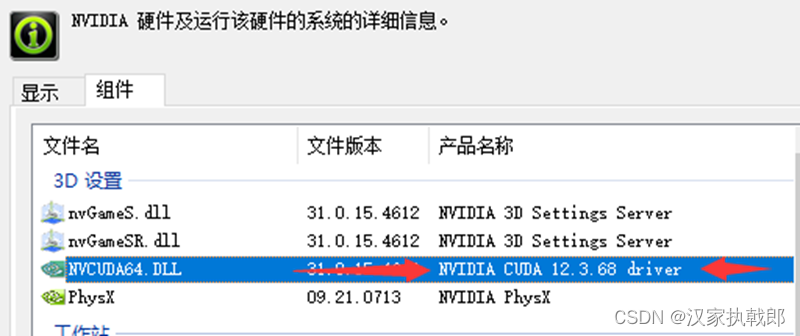 如果有的话(且版本大于9.2),直接跳转到第三步,没有的话,继续看下面的下载流程 下载选项:(以12.3.1版本为例)
如果有的话(且版本大于9.2),直接跳转到第三步,没有的话,继续看下面的下载流程 下载选项:(以12.3.1版本为例) 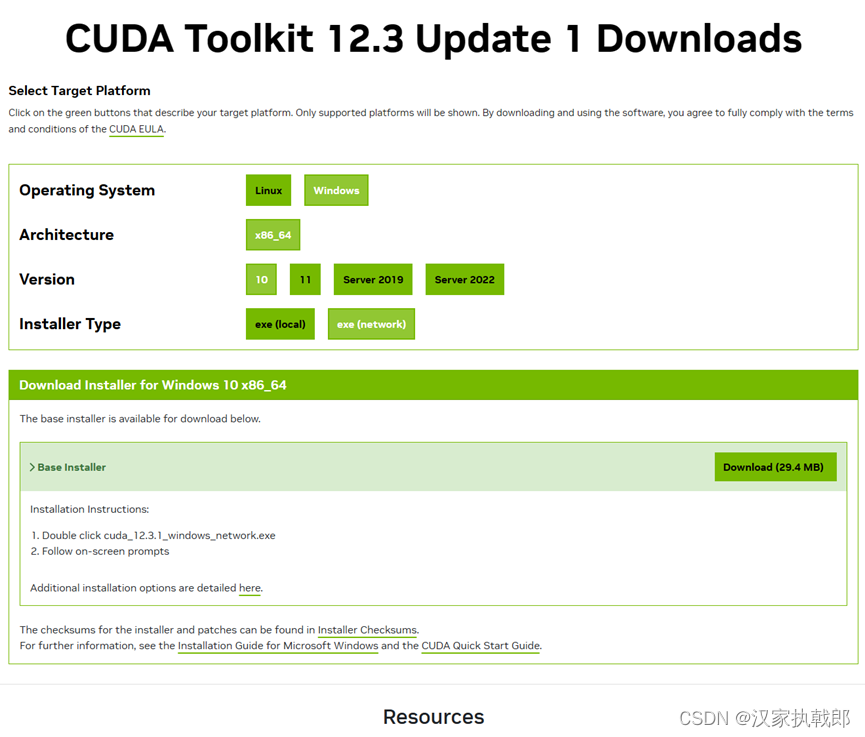
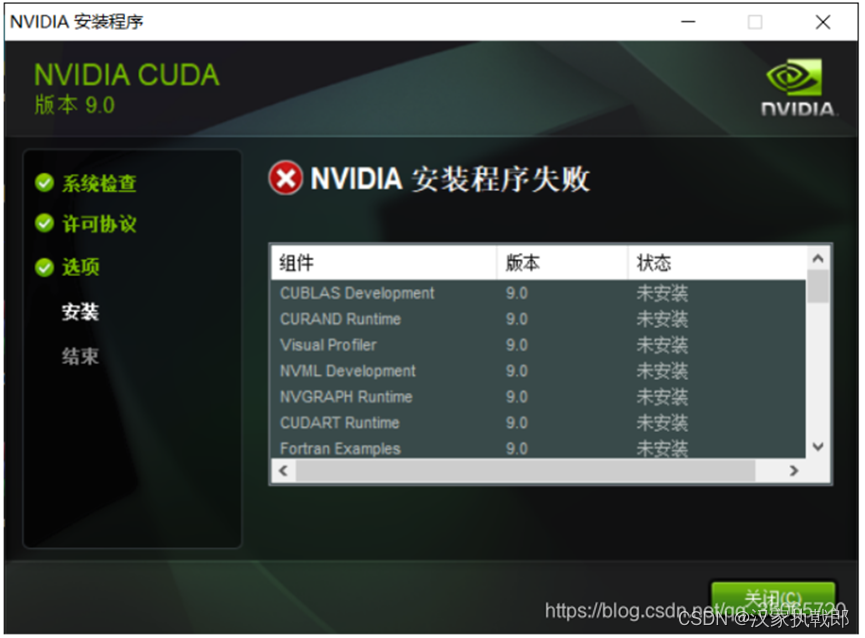 总结如下:
总结如下: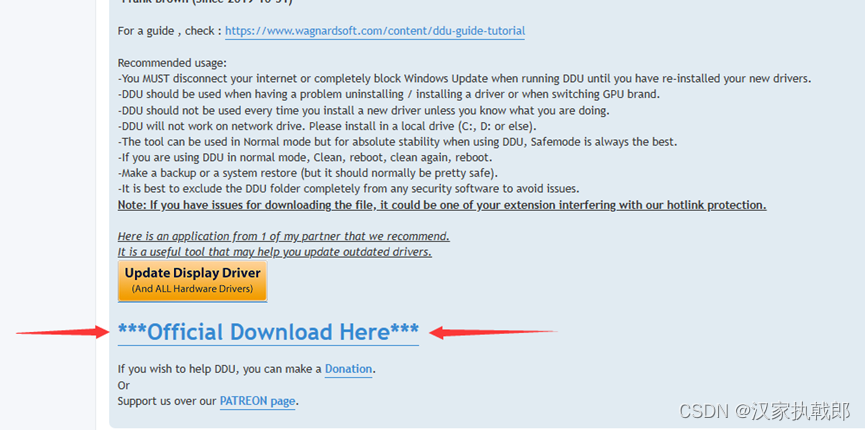 一定要下滑,点击“Official Download Here”下载
一定要下滑,点击“Official Download Here”下载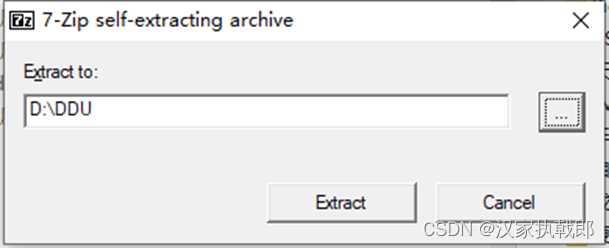
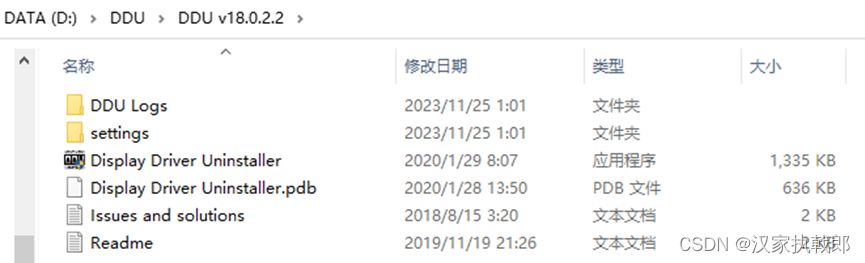
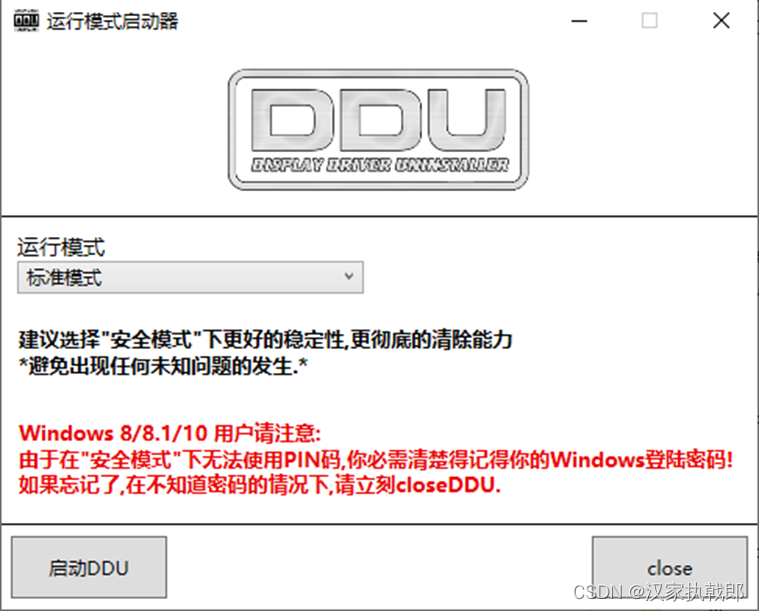 “下载完之后是一个压缩包的形式,解压缩,之后点击运行,如果不是最新版本会跳出如下弹出框,程序是否为最新版本没有影响,都可以执行卸载操作,点击确定会弹出网页,同时该软件也会直接打开。之后会弹出为非安全模式,也没有影响,可以直接运行该程序。”
“下载完之后是一个压缩包的形式,解压缩,之后点击运行,如果不是最新版本会跳出如下弹出框,程序是否为最新版本没有影响,都可以执行卸载操作,点击确定会弹出网页,同时该软件也会直接打开。之后会弹出为非安全模式,也没有影响,可以直接运行该程序。” 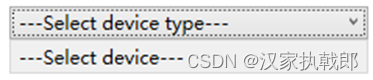
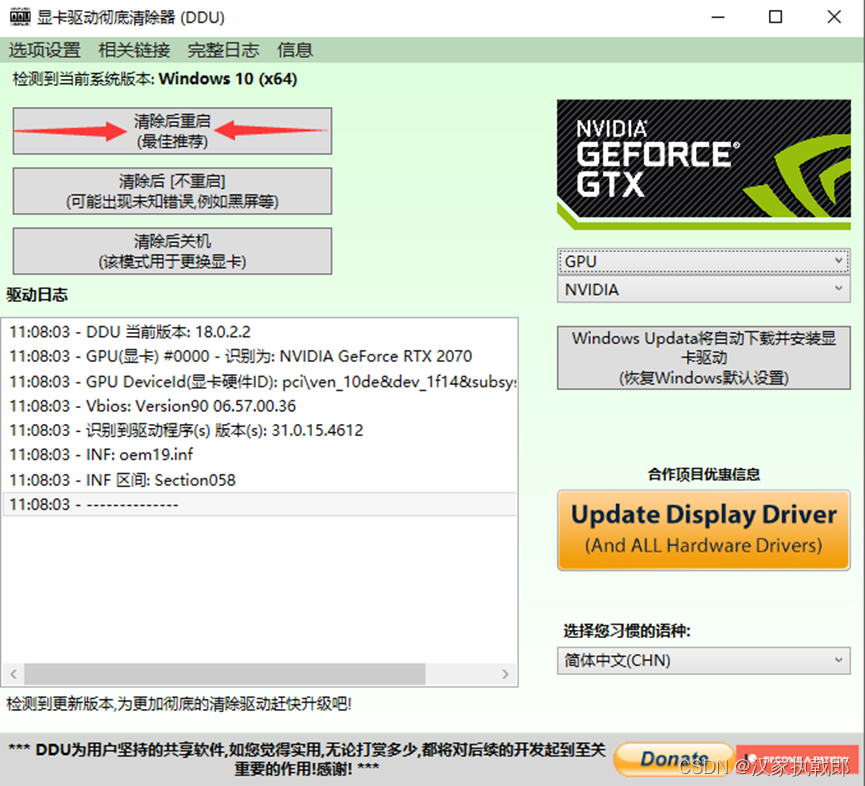 选定“GPU”,进入以上界面,点击“清除后重启”,重启后再次安装CUDA,则可以成功安装。 (虽然是网上的方法,但在我的电脑上起作用了) 成功安装效果图如下,
选定“GPU”,进入以上界面,点击“清除后重启”,重启后再次安装CUDA,则可以成功安装。 (虽然是网上的方法,但在我的电脑上起作用了) 成功安装效果图如下, 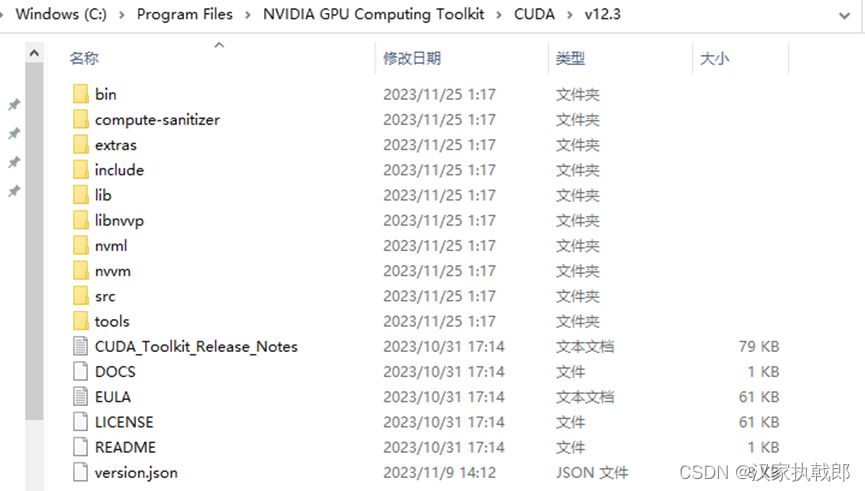
 在屏幕左下角“开始”处右键>>搜索“环境变量”,就能找到
在屏幕左下角“开始”处右键>>搜索“环境变量”,就能找到 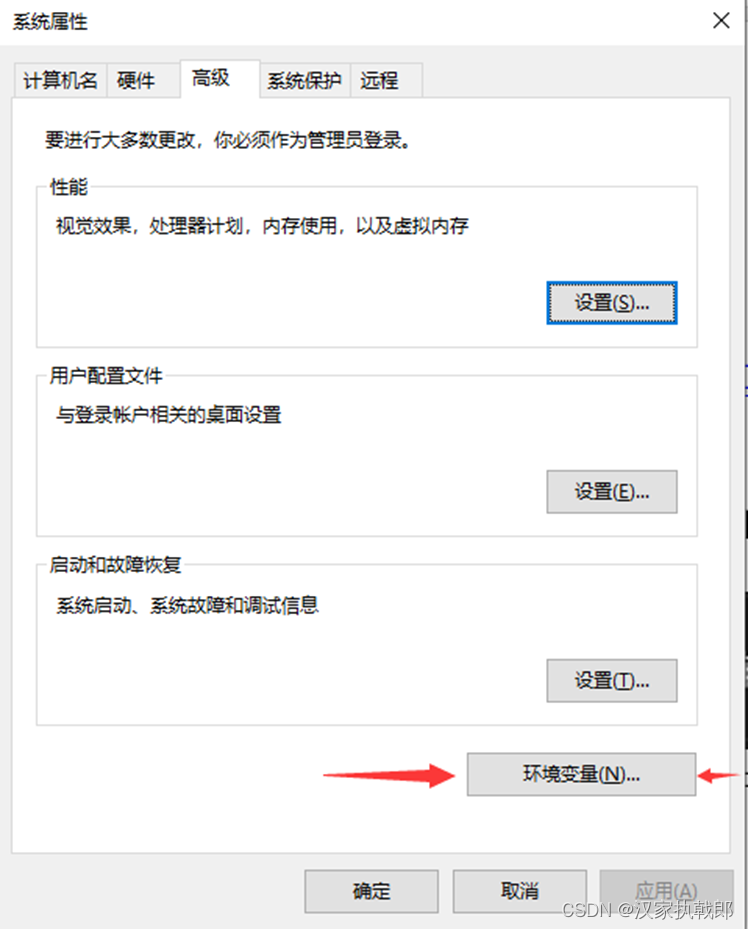 点击“新建”,输入CST_HWACC_ALLOW_UNVERIFIED_HARDWARE=1 即变量名=变量值,效果如下,
点击“新建”,输入CST_HWACC_ALLOW_UNVERIFIED_HARDWARE=1 即变量名=变量值,效果如下, 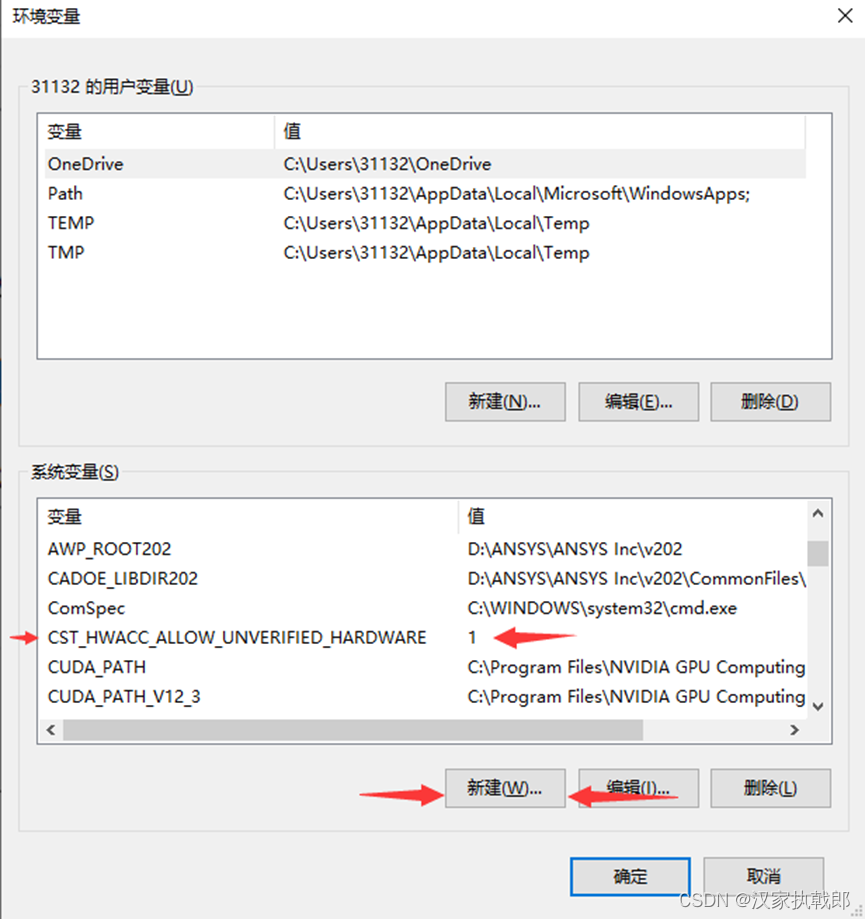
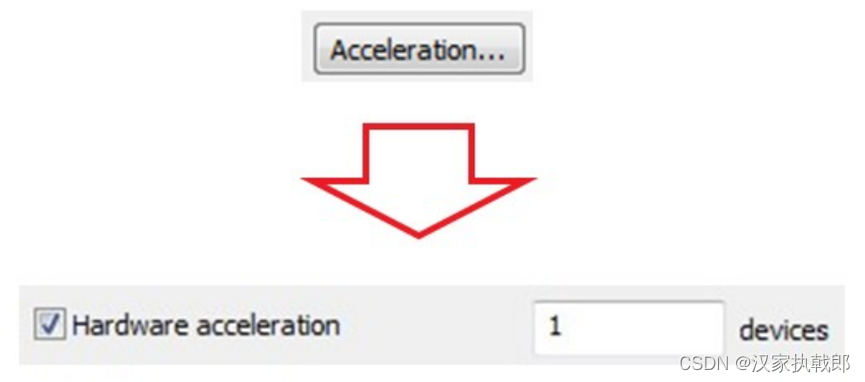

 观察任务管理器>>进程>>GPU>>Cuda
观察任务管理器>>进程>>GPU>>Cuda 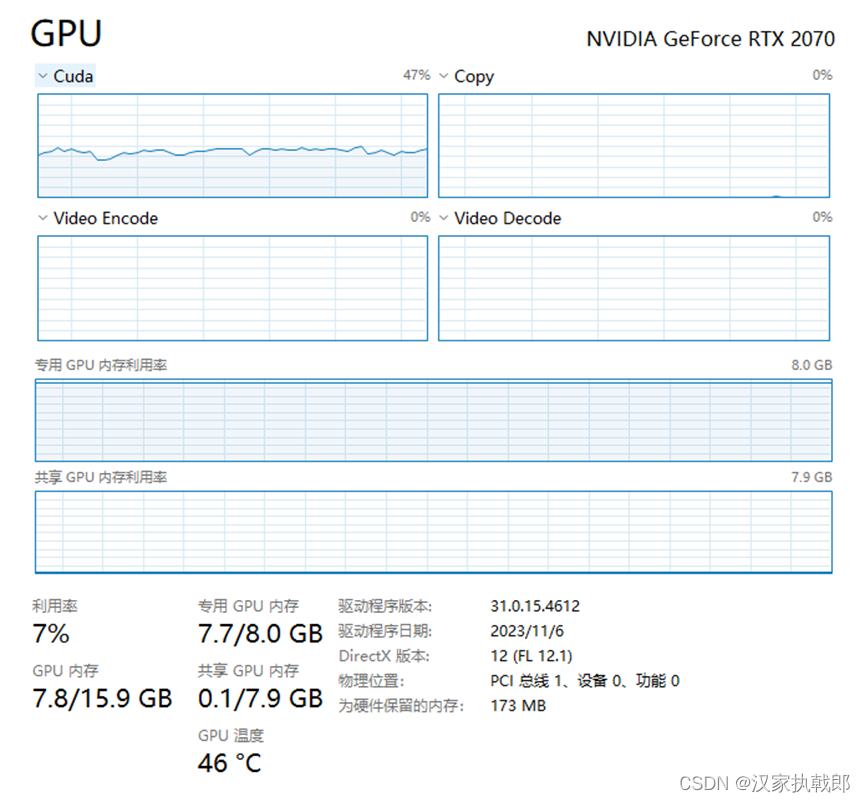 最后是还没有验证的一个观点,
最后是还没有验证的一个观点, 